Come utilizzare la funzione di Excel ARROTONDA.MULTIPLO
In questo articolo, impareremo come utilizzare la funzione MROUND in Excel.
Sintassi:
=MROUND(number, multiple)
Numero: intorno al numero Multiplo: numero risultante multiplo di un numero La funzione MROUND restituisce un multiplo del valore dato (multiplo) più vicino al numero. A differenza della funzione ROUND che arrotonda solo il numero.
Ad esempio: = MROUND (10,3) restituisce 9
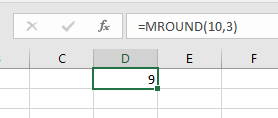
La funzione trova il numero più vicino al 10 che è un multiplo di 3.
Comprendiamo questa funzione usandola come esempio.
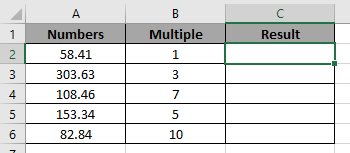
Qui abbiamo alcuni numeri e il suo multiplo.
Dobbiamo trovare il multiplo di 1 che è più vicino a 58,41.
Usa la formula:
=MROUND(A2,B2)
A2: numero B2: multiplo
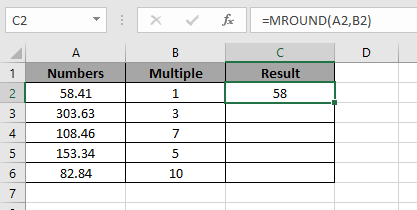
Sapevamo che 58 sarebbe il numero più vicino a 58.41 che è multiplo di 1.
Ora copia la formula nella cella usando il tasto di scelta rapida Ctrl + D.

Come puoi vedere la funzione restituisce il multiplo dei numeri Spero che tu abbia capito come utilizzare la funzione MROUND in Excel. Esplora altri articoli sulla funzione Excel ROUND qui. Non esitare a esprimere la tua domanda o il tuo feedback per l’articolo precedente.
Articoli correlati:
link: / formato-excel-utilizzando-la-funzione-di-arrotondamento-per-arrotondare-numeri-a-migliaia [Formula Arrotonda a 100 e 1000 più vicini] link: / funzioni-matematiche-funzione-di-arrotondamento-Excel [ usare la funzione Round in Excel] link: / other-qa-formas-rounding-numical-calculation-results-in-microsoft-excel [Rounding Numerical Calculation Results in Microsoft Excel] ` link: / matematica-functions-excel-roundup-function [Come usare la funzione RoundUp in Excel] link: / matematica-functions-excel-rounddown-function [Come usare la funzione Rounddown in Excel] `
Articoli popolari:
link: / formule-e-funzioni-introduzione-di-vlookup-funzione [Come usare la funzione CERCA.VERT in Excel]
link: / tips-countif-in-microsoft-excel [Come usare la funzione CONTA.SE in Excel 2016]
link: / excel-formula-and-function-excel-sumif-function [Come usare la funzione SOMMA.SE in Excel]